Introduction
Ver. all 2016 2019 2021 2024 365
エクセルの条件付き書式を使用した結果の書式(色や線などの見た目)だけをコピーする方法です。
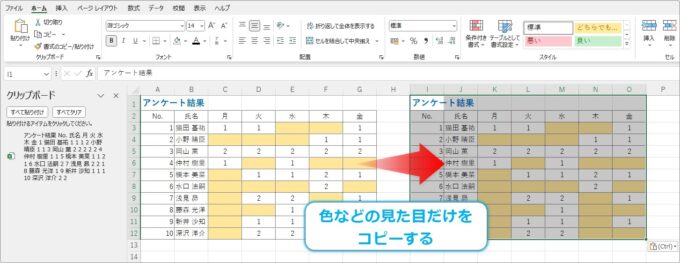
[書式のコピー/貼り付け]ボタンを使用すると
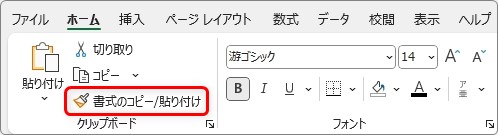
設定されている条件付式書式の条件を含んだ状態でコピーされます。
これを、書式だけコピーしてみます。クリップボードを活用しますよ。

条件付き書式の見た目だけをコピーするにゃ
条件付き書式の書式だけをコピーする方法
下の表は、空欄を黄色く塗りつぶすように「条件付き書式」機能が使用されています。
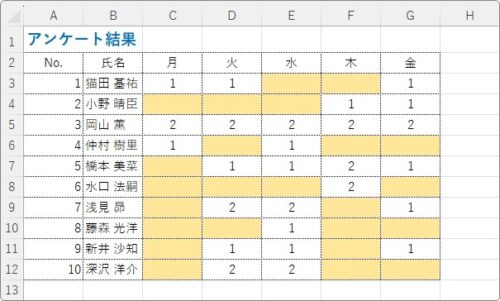
実際に設定したセルを選択して、
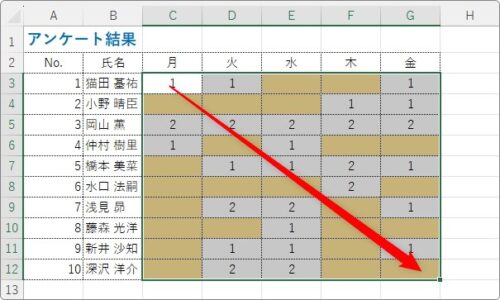
[ホーム]タブ → [条件付き書式]をクリック。
一覧から、[ルールの管理]を選ぶと、
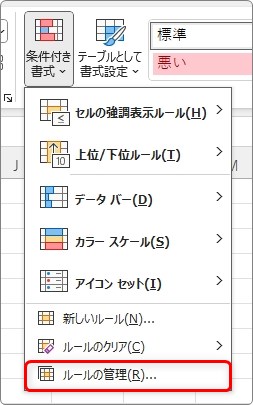
下のように設定されている条件付き書式のルールを確認することができます。
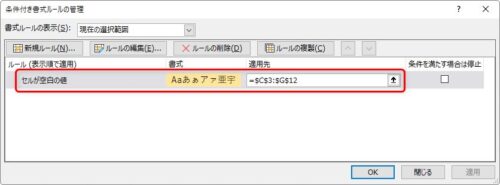
では、このルールはコピーせずに、見た目の色だけをコピーしてみます。
まず、コピーする表を選択して、
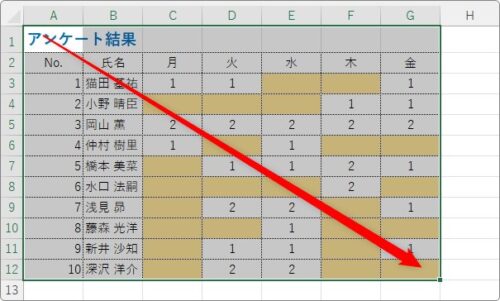
いつも通りコピーします。
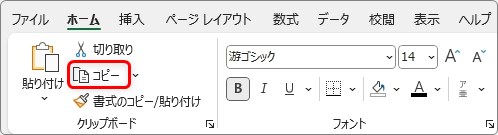
ポイントは、この後の貼り付け方です。
そのまま貼り付けず、[クリップボード起動ツール]をクリックします。
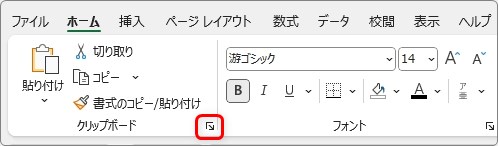
画面左に「クリップボード」が表示され、一番上に今コピーしたデータが見えるはずです。
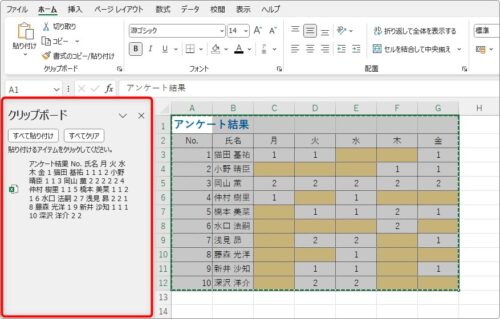
後は、貼り付けたいセルを選択して、このクリップボード上のデータをクリックしましょう。
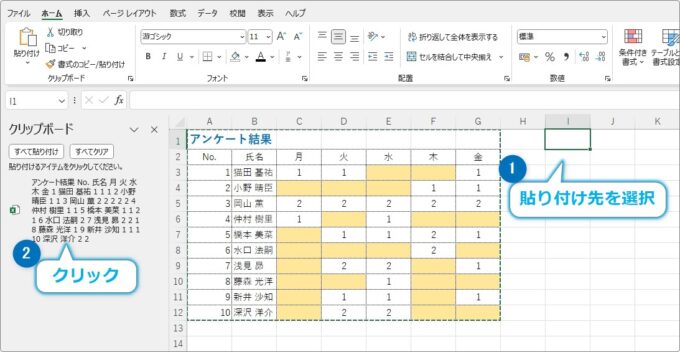
これで、見た目だけをコピーできます。
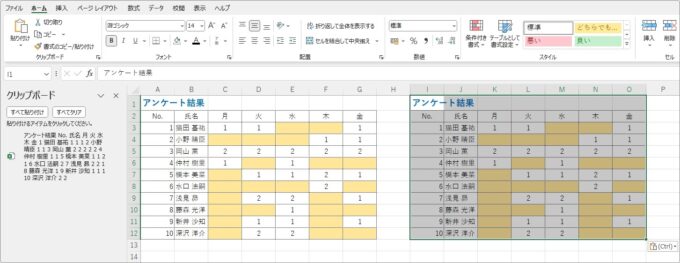
貼り付け先のデータを選択して、[条件付き書式] → [ルールの管理]をチェックしても空の状態になっているはずです。
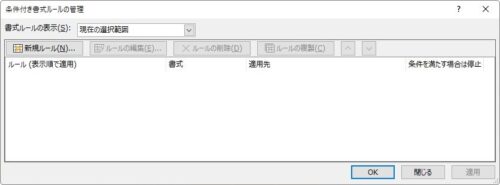
以上で説明は終了です。
まとめ
貼り付け時にクリップボードを経由することで見た目だけをコピーできます。
それほど必要になる機会が多くはないでしょうが、繰り返し同じ作業が必要な場合はスピードアップが期待できますよ。

裏技っぽい方法だにゃ



